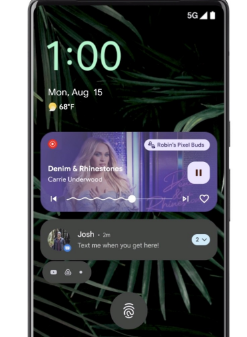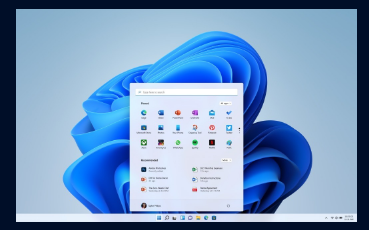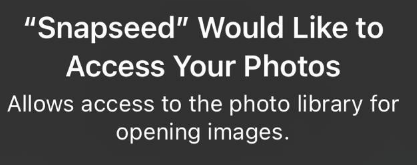导读 每日小编都会为大家带来一些知识类的文章,那么今天小编为大家带来的是win10系统怎么开启Secondary Logon服务方面的消息知识,那么如果各...

每日小编都会为大家带来一些知识类的文章,那么今天小编为大家带来的是win10系统怎么开启Secondary Logon服务方面的消息知识,那么如果各位小伙伴感兴趣的话可以,认真的查阅一下下面的内容哦。
第一步我们首先需要知道的是Secondary Logon服务用于二级登录,如果被禁用了,依赖它的服务都不能进行启动,双击桌面上的此电脑,进去之后,点击上方的的“管理”,如下图所示:
第二步进去计算机管理界面之后,点击服务和应用程序下面的“服务”,如下图所示:
第三步进去服务界面之后,在右侧下滑找到“Secondary Logon”,双击进去,如下图所示:
第四步进去Secondary Logon服务界面之后,点击启动,如下图所示:
第五步等待一下,可以看到服务已经开启了,点击确定就设置完成了,如下图所示:
第六步我们也可以将Secondary Logon服务的启动类型设置为自动,自动进行开启,如下图所示:
本文到此结束,希望对大家有所帮助。
免责声明:本文由用户上传,如有侵权请联系删除!